Lesezeichen
Ab MapEdit Deskop Version > 21.2. stehen die Lesezeichen den Anwendern in deutlich erweiterter Form zur Verfügung.
Neu hinzugekommen ist die Möglichkeit die Lesezeichen in Gruppen zu sortieren. Für Anwender, die zum Beispiel Lesezeichen für unterschiedliche Fachthemen nutzen, besteht jetzt die Möglichkeit übergeordnete Gruppen zu erstellen.

Es muss zuerst die Gruppe ausgewählt werden und dann erst wird das Lesezeichen erstellt. Ein Lesezeichen wird erstellt, wenn man an einer bestimmten Position und mit bestimmten Ebeneneinstellungen eine Kartendarstellung hat, die der Anwender gerne speichern möchte, um später wieder darauf zurückgreifen zu können.
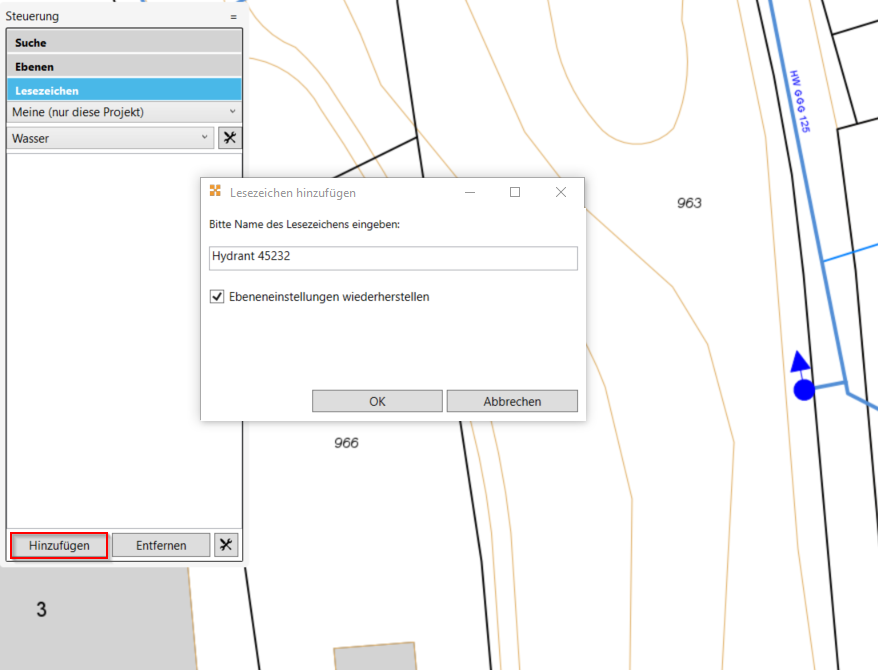
Die Lesezeichen können auch öffentlich gespeichert werden. Das bedeutet, dass die öffentlichen Lesezeichen für alle Anwender sichtbar und nutzbar sind.
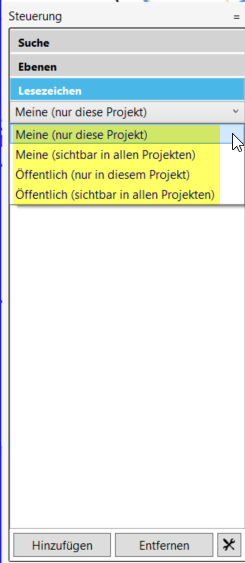
Diese Aufteilung in eigene und öffentliche finden Sie in MapEdit Desktop auch im Redlining und der Druckverwaltung wieder.
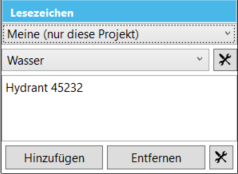
Es gibt nun ganz oben eine Auswahlliste, in welcher festgelegt wird, wo die Lesezeichen sichtbar sein sollen.
Darunter gibt es eine Auswahlliste in der man Lesezeichen optional in Gruppen verwalten kann und rechts daneben einen Schalter über den die Gruppen verwaltet werden.
Legt man eine Gruppe an, ist diese nur in der über der Gruppe ausgewählten "Sichtbarkeit" verfügbar. D.h. die Gruppe existiert dann nicht auch in anderen Sichtbarkeiten.
Öffentliche Lesezeichen können nur von dem Anwender gelöscht werden, der das Lesezeichen angelegt hat oder einem Benutzer mit Adminrechten.
Wenn man einen Öffentliche Ordner löschen will, geht das als Administrator oder darin keine Lesezeichen eines anderen Anwenders vorhanden sind.
Es können maximal 1000 Lesezeichen je Gruppe angelegt werden.
Es gibt nun unten neben dem Hinzufügen und Entfernen einen Lesezeichen Verwalten-Schalter.
Dort können mehrere Lesezeichen auf einmal gelöscht werden oder in eine andere Sichtbarkeiten und Gruppe kopiert werden. D.h. Lesezeichen, die nachträglich veröffentlicht werden sollen, müssen in die öffenlichen Ordner kopiert werden.
Dazu werden die Lesezeichen über Lesezeichen verwalten ausgewählt, die verschoben werden sollen und auf Kopieren geklickt. Anschließend öffnet sich ein weiteres Fenster über das die gewünschte Auswahl getroffen werden kann:

Speicherort der Lesezeichen
Die neuen Bookmarks werden auf dem Server im Verzeichnis
C:\inetpub\wwwroot\MumGeoData\UserData\Settings
gespeichert.
Im Detail:
Meine (Nur dieses Projekt) C:\inetpub\wwwroot\MumGeoData\UserData\Settings\Projects{PROJEKT_NAME}\Users{USER_ID}\UserBookmarks
Meine (sichtbar in allen Projekten) C:\inetpub\wwwroot\MumGeoData\UserData\Settings\Application\Users{USER_ID}\UserBookmarks
Öffentlich (nur in diesem Projekt) C:\inetpub\wwwroot\MumGeoData\UserData\Settings\Projects{PROJEKT_NAME}\AllUsers\UserBookmarks
Öffentlich (sichtbar in allen Projekten) C:\inetpub\wwwroot\MumGeoData\UserData\Settings\Application\AllUsers\UserBookmarks
In der Datei UserBookmarks\Default.sod stehen die Bookmarks
Beispiel:
Item Mum.Geo.Client.BookmarkSimple
Id String 1d05aae0-079c-4129-9701-aa96cf43c4a7
Name String 1
UseLayerRestore Boolean True
UserCreated String JGO_Bookmark
X Double 6.89409255981445
Y Double 51.4716267380805
ZoomLevel Int32 15
End
Wenn bei "UseLayerRestore" ein "True" steht dann heißt das, dass die Layer Einstellung wieder hergestellt werden soll.
Die Layereinstellungen findet man in dem Ordner "UserBookmarks\BookmarkLayers"
Dort gibt es zu jeder ID eine Datei.
also im Besipiel oben ist die ID des Bookmarks "1d05aae0-079c-4129-9701-aa96cf43c4a7". Die Layereinstellungen stehen dann in der Datei "UserBookmarks\BookmarkLayers\1d05aae0-079c-4129-9701-aa96cf43c4a7.sod"